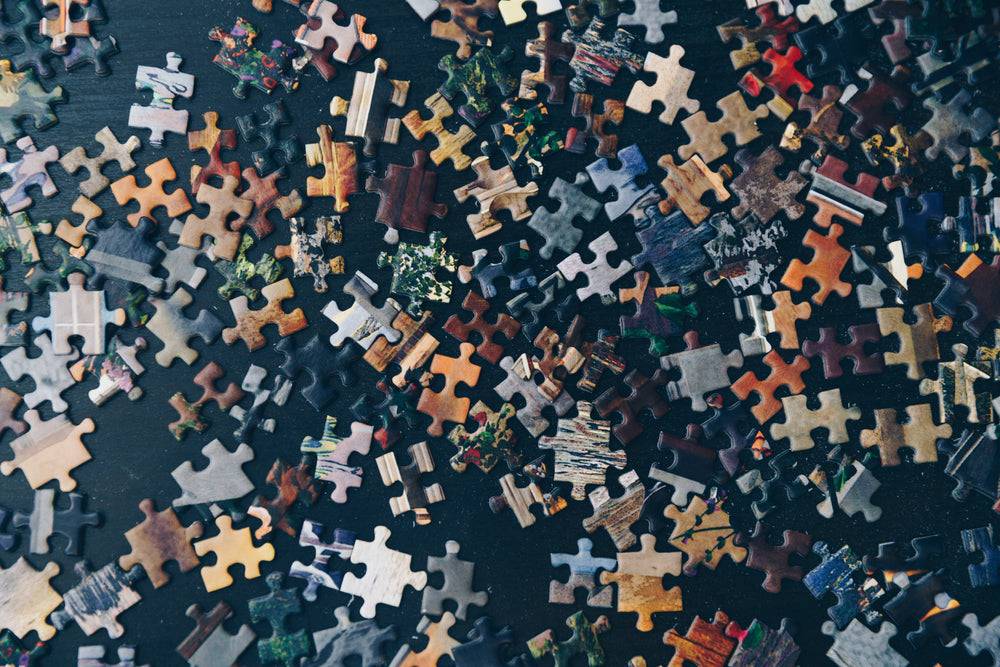
幂函数是数学中的一个重要概念,它描述了一个数(底数)乘以自身若干次(指数)的结果。在数学表达式中,幂函数通常写作 \( a^b \),其中 \( a \) 是底数,\( b \) 是指数。当指数为正整数时,幂函数表示底数自乘的次数;当指数为负整数时,幂函数表示底数倒数的自乘次数;当指数为零时,任何非零底数的零次幂都等于1。幂函数不仅限于整数指数,还可以扩展到分数、小数和复数等更复杂的场景。
在实际应用中,幂函数广泛用于各种领域,如物理学、工程学、经济学和金融学等。例如,在物理学中,功率的计算涉及速度的平方或立方;在经济学中,复利公式也依赖于幂运算来计算未来的投资价值。了解幂函数的基本概念有助于我们在不同领域中更好地理解和应用这一工具。
幂函数在实际问题中的应用非常广泛,尤其在科学研究和技术开发中扮演着重要角色。以下是几个具体的应用案例:
1. 物理学中的动力学问题:在经典力学中,许多物理量与物体的速度或加速度成幂关系。例如,物体的动能公式为 \( K = \frac{1}{2} m v^2 \),其中 \( m \) 是物体的质量,\( v \) 是物体的速度。这个公式表明动能与速度的平方成正比。因此,在分析运动物体的能量变化时,幂函数起到了关键作用。
2. 金融学中的复利计算:复利是一种常见的金融计算方式,它考虑了利息的再投资收益。复利公式为 \( A = P (1 + r)^n \),其中 \( A \) 是最终金额,\( P \) 是初始本金,\( r \) 是年利率,\( n \) 是时间(年)。通过幂函数,我们可以精确地计算出未来某个时间点的投资总额,这对于个人理财规划和企业财务管理非常重要。
3. 生物学中的种群增长模型:在生态学中,种群的增长往往可以用指数函数来描述,而指数函数实际上是幂函数的一种特殊情况。例如,Logistic增长模型 \( N(t) = \frac{K}{1 + e^{-r(t-t_0)}} \),其中 \( N(t) \) 表示种群数量,\( K \) 是环境承载力,\( r \) 是增长率,\( t \) 是时间,\( t_0 \) 是起始时间。这种模型能够帮助科学家预测种群在未来的变化趋势,从而制定合理的保护策略。
4. 计算机科学中的算法复杂度分析:在计算机科学中,幂函数常用于描述算法的时间复杂度和空间复杂度。例如,一个时间复杂度为 \( O(n^2) \) 的算法意味着其运行时间与输入规模的平方成正比。通过对算法复杂度的分析,程序员可以优化代码性能,提高程序的执行效率。
总之,幂函数作为一种强大的数学工具,在各个学科中都有广泛的应用。掌握幂函数的概念和用法,不仅可以帮助我们解决复杂的问题,还能为跨学科的研究提供坚实的理论基础。
在Excel中,`POWER` 函数是一个专门用于执行幂运算的内置函数。它的语法非常简单,但功能强大。`POWER` 函数的基本语法如下:
```excel
=POWER(number, power)
```
- `number`:这是底数,即要进行幂运算的数值。它可以是具体的数字、单元格引用或包含数值的公式。
- `power`:这是指数,表示底数需要自乘的次数。同样,它可以是具体的数字、单元格引用或包含数值的公式。
例如,如果我们想计算 \( 2^3 \),可以在单元格中输入以下公式:
```excel
=POWER(2, 3)
```
这将返回结果8。如果我们要计算一个更复杂的例子,比如 \( 5^{2.5} \),可以使用:
```excel
=POWER(5, 2.5)
```
这将返回大约11.180339887498949。`POWER` 函数不仅可以处理整数指数,还可以处理小数、分数甚至负数指数。例如,计算 \( 4^{-0.5} \) 可以使用:
```excel
=POWER(4, -0.5)
```
这将返回0.5,因为 \( 4^{-0.5} = \frac{1}{\sqrt{4}} = 0.5 \)。
除了简单的数值计算外,`POWER` 函数还可以结合其他函数一起使用,以完成更复杂的任务。例如,假设我们有一个表格,其中A列包含了底数,B列包含了指数,我们可以在C列中使用 `POWER` 函数来计算每个对应的幂值:
```excel
=POWER(A2, B2)
```
这将在C2单元格中返回A2单元格中的底数与B2单元格中的指数进行幂运算的结果。通过这种方式,我们可以快速批量计算多个幂值,极大地提高了工作效率。
此外,`POWER` 函数还支持嵌套使用。例如,我们可以先对一个数值进行一次幂运算,然后再对其结果进行另一次幂运算。这在某些复杂的数学模型中非常有用。例如,计算 \( (2^3)^2 \) 可以使用:
```excel
=POWER(POWER(2, 3), 2)
```
这将返回64,因为 \( (2^3)^2 = 8^2 = 64 \)。通过灵活运用 `POWER` 函数,我们可以轻松应对各种幂运算需求,无论是在日常数据处理还是在高级数据分析中。
除了使用 `POWER` 函数外,Excel 还允许用户直接使用“^”符号来进行幂运算。这种方法更加直观,类似于数学表达式的书写方式,使得公式更容易理解和记忆。直接使用“^”符号的语法非常简单:
```excel
=number ^ power
```
- `number`:这是底数,即要进行幂运算的数值。它可以是具体的数字、单元格引用或包含数值的公式。
- `power`:这是指数,表示底数需要自乘的次数。同样,它可以是具体的数字、单元格引用或包含数值的公式。
例如,如果我们想计算 \( 2^3 \),可以在单元格中输入以下公式:
```excel
=2 ^ 3
```
这将返回结果8。如果我们要计算一个更复杂的例子,比如 \( 5^{2.5} \),可以使用:
```excel
=5 ^ 2.5
```
这将返回大约11.180339887498949。直接使用“^”符号不仅可以处理整数指数,还可以处理小数、分数甚至负数指数。例如,计算 \( 4^{-0.5} \) 可以使用:
```excel
=4 ^ (-0.5)
```
这将返回0.5,因为 \( 4^{-0.5} = \frac{1}{\sqrt{4}} = 0.5 \)。
直接使用“^”符号的优势在于其简洁性和易读性。对于熟悉数学表达式的用户来说,这种方式更加自然。然而,需要注意的是,“^”符号的优先级较高,这意味着在复杂的公式中,可能需要使用括号来确保计算顺序的正确性。例如,如果我们想计算 \( (2
在Excel中,幂函数(包括 `POWER` 函数和“^”符号)是进行复杂计算的强大工具。它们的主要功能和优势体现在以下几个方面:
1. 简化复杂计算:幂函数使我们能够轻松处理指数运算,避免手动重复计算的繁琐过程。无论是整数、小数、分数还是负数指数,幂函数都能准确无误地给出结果。这对于需要频繁进行幂运算的场合,如物理学中的能量计算、金融学中的复利计算以及生物学中的种群增长模型等,具有重要意义。
2. 提高计算精度:Excel 中的幂函数采用了高效的算法,确保了计算结果的高精度。特别是在处理大数值或小数值时,幂函数能够保持足够的有效位数,避免因舍入误差导致的不准确结果。这对于科学研究和技术开发中的精确计算至关重要。
3. 增强公式可读性:直接使用“^”符号进行幂运算的方式与数学表达式非常相似,使得公式更加直观和易于理解。对于熟悉数学公式的用户来说,这种方式减少了学习成本,提高了工作效率。同时,`POWER` 函数的明确参数定义也使得公式结构更加清晰,便于维护和调试。
4. 支持嵌套和组合使用:幂函数不仅可以独立使用,还可以与其他函数嵌套或组合使用,以完成更复杂的任务。例如,可以将幂函数与条件函数(如 `IF`)、查找函数(如 `VLOOKUP`)或其他数学函数(如 `SUM`、`PRODUCT`)结合,构建出功能强大的复合公式。这种灵活性使得幂函数在处理多步骤或多条件的复杂计算时表现出色。
5. 适用于批量计算:无论是使用 `POWER` 函数还是“^”符号,都可以方便地应用于批量数据的幂运算。通过在单元格区域中引用底数和指数,可以一次性计算出大量幂值,极大提高了数据处理的效率。这对于处理大规模数据集或进行数据分析非常有帮助。
总之,Excel 中的幂函数不仅简化了复杂计算,提高了计算精度,还增强了公式的可读性和灵活性。掌握这些功能,可以帮助我们在各种应用场景中更高效地完成任务,提升工作质量和效率。
尽管Excel中的幂函数功能强大且易于使用,但在实际操作中仍然可能出现一些常见错误。了解这些错误并采取相应的预防措施,可以帮助我们避免不必要的麻烦,确保计算结果的准确性。以下是几种常见的错误及避免方法:
1. 忽略运算符优先级:在使用“^”符号进行幂运算时,容易忽略运算符的优先级。例如,公式 `2 + 3 ^ 2` 会被解释为 \( 2 + (3^2) \),而不是 \( (2 + 3)^2 \)。为了避免这种情况,建议在公式中适当使用括号来明确计算顺序。例如,应将公式写成 `(2 + 3) ^ 2`,以确保先进行加法运算,再进行幂运算。
2. 混淆底数和指数的位置:有时用户可能会混淆 `POWER` 函数中的底数和指数参数的位置,导致错误的结果。`POWER` 函数的第一个参数是底数,第二个参数是指数。例如,`POWER(2, 3)` 表示 \( 2^3 \),而 `POWER(3, 2)` 则表示 \( 3^2 \)。仔细检查公式中的参数顺序,可以避免这类错误。
3. 处理负数和零的幂运算:在进行幂运算时,特别是涉及到负数和零的情况下,容易出现意外结果或错误提示。例如,`POWER(0, -1)` 会导致除零错误,因为 \( 0^{-1} \) 没有意义。此外,`POWER(-2, 0.5)` 也会导致错误,因为无法对负数开平方根。为了避免这些问题,可以在公式中添加条件判断或使用 `IFERROR` 函数来捕获并处理异常情况。
4. 忽略浮点数精度问题:在处理小数或分数指数时,可能会遇到浮点数精度问题。例如,`2 ^ (1/3)` 的结果可能不是精确的立方根,而是带有微小误差的近似值。虽然这种误差通常很小,但在某些高精度要求的场合,可能会影响最终结果。为了减少浮点数误差的影响,可以使用更高精度的数据类型或采用近似计算的方法。
5. 忘记更新公式中的单元格引用:在复制或移动包含幂运算的公式时,可能会忘记更新公式中的单元格引用,导致计算结果错误。为了避免这种情况,建议使用绝对引用(如 `$A$1`)或混合引用(如 `A$1`),以确保公式在复制后仍能正确引用所需的单元格。
6. 未验证输入数据的有效性:在进行幂运算之前,未对输入数据进行验证可能导致错误结果。例如,输入无效的负数或零作为底数或指数,可能会导致公式返回错误值。为此,可以使用数据验证功能来限制输入范围,确保所有输入数据都是有效的。
总之,了解并避免这些常见错误,可以帮助我们在使用Excel中的幂函数时更加得心应手。通过仔细检查公式、合理使用括号和条件判断,以及注意浮点数精度问题,我们可以确保计算结果的准确性和可靠性。
在Excel中,幂函数可以与其他函数结合使用,以优化复杂计算过程,提高工作效率。以下是一些常见的组合方式及其应用场景:
1. 与条件函数结合:将幂函数与条件函数(如 `IF`、`IFS` 或 `SWITCH`)结合使用,可以根据不同的条件选择不同的幂运算方式。例如,在财务报表中,可能需要根据不同时间段的利率计算复利。可以使用 `IF` 函数来判断当前时间段,并相应地调整幂运算的指数。公式示例:
```excel
=IF(A2 < 5, POWER(B2, 2), POWER(B2, 3))
```
这条公式表示,如果A2单元格中的值小于5,则计算 \( B2^2 \),否则计算 \( B2^3 \)。这种方式使得公式更具灵活性,能够根据实际情况动态调整计算逻辑。
2. 与查找函数结合:将幂函数与查找函数(如 `VLOOKUP`、`HLOOKUP` 或 `INDEX-MATCH`)结合使用,可以从外部数据源中获取底数或指数。例如,在销售数据分析中,可能需要根据产品类别从另一个表格中查找相应的增长率,然后进行幂运算。公式示例:
```excel
=POWER(VLOOKUP(A2, 数据表, 2, FALSE), B2)
```
这条公式表示,根据A2单元格中的产品名称,在“数据表”中查找对应的增长率,并以其为底数,进行幂运算。这种方式不仅简化了公式,还提高了数据的准确性和一致性。
3. 与聚合函数结合:将幂函数与聚合函数(如 `SUM`、`PRODUCT` 或 `AVERAGE`)结合使用,可以在一组数据上进行幂运算后再进行汇总。例如,在统计学中,可能需要计算一组数据的平方和。公式示例:
```excel
=SUM(POWER(A2:A10, 2))
```
这条公式表示,对A2到A10单元格中的每个值进行平方运算,然后求和。这种方式使得公式更加简洁,同时也提高了计算效率。
4. 与数组公式结合:利用数组公式(如 `ARRAYFORMULA` 或 Ctrl+Shift+Enter 输入的数组公式),可以在一行或多行中批量进行幂运算。例如,在处理大量数据时,可以使用数组公式一次性计算多个幂值。公式示例:
```excel
=ARRAYFORMULA(POWER(A2:A10, B2:B10))
```
这条公式表示,对A2到A10单元格中的每个值与其对应的B列中的指数进行幂运算。这种方式不仅节省了时间和精力,还减少了公式冗余,提高了数据处理的效率。
5. 与逻辑函数结合:将幂函数与逻辑函数(如 `AND`、`OR` 或 `NOT`)结合使用,可以在满足多个条件时进行幂运算。例如,在项目管理中,可能需要根据多个条件判断是否启动某项任务,并计算其所需的时间。公式示例:
```excel
=IF(AND(A2 > 0, B2 > 0), POWER(C2, D2), 0)
```
这条公式表示,只有当A2和B2都大于0时,才进行幂运算,否则返回0。这种方式使得公式更加智能,能够根据实际情况自动调整计算逻辑。
总之,通过将幂函数与其他函数巧妙结合,可以显著优化复杂计算过程,提高工作效率。根据具体需求选择合适的组合方式,可以帮助我们在Excel中更高效地完成各种任务。
在Excel中,利用数据验证功能可以确保输入数据的准确性和有效性,从而避免因错误输入导致的计算错误。以下是几种常见的数据验证方法及其应用场景:
1. 设置数值范围:通过数据验证功能,可以限制用户只能输入特定范围内的数值。例如,在计算复利时,年利率通常在0到1之间。可以通过设置最小值和最大值来确保输入的利率在合理范围内。操作步骤如下:
- 选中需要设置验证规则的单元格区域。
- 点击“数据”选项卡,选择“数据验证”。
- 在“设置”选项卡中,选择“数值”,并在“最小值”和“最大值”框中输入0和1。
- 点击“确定”。
这种设置可以防止用户输入超出范围的数值,确保计算结果的准确性。
2. 指定输入格式:通过数据验证功能,可以规定输入数据的格式。例如,在输入日期时,可以要求用户按照特定的格式(如YYYY-MM-DD)输入。操作步骤如下:
- 选中需要设置验证规则的单元格区域。
- 点击“数据”选项卡,选择“数据验证”。
- 在“设置”选项卡中,选择“文本长度”,并在“最小值”框中输入10(表示YYYY-MM-DD格式的字符数)。
- 点击“确定”。
这种设置可以确保输入数据的格式一致,避免因格式错误导致的计算问题。
3. 使用下拉列表:通过数据验证功能,可以创建下拉列表,限制用户只能选择预设的选项。例如,在选择税率时,可以创建一个包含常见税率的下拉列表。操作步骤如下:
- 选中需要设置验证规则的单元格区域。
- 点击“数据”选项卡,选择“数据验证”。
- 在“设置”选项卡中,选择“序列”,并在“来源”框中输入税率选项(如“0.1,0.15,0.2”)。
- 点击“确定”。
这种设置可以防止用户输入无效的税率,确保计算结果的准确性。
4. 自定义验证规则:通过数据验证功能,可以创建自定义验证规则,根据具体需求进行复杂验证。例如,在计算幂函数时,可以设置规则确保底数不为零且指数不为负数。操作步骤如下:
- 选中需要设置验证规则的单元格区域。
- 点击“数据”选项卡,选择“数据验证”。
- 在“设置”选项卡中,选择“自定义”,并在“公式”框中输入 `=AND(A2<>0, B2>=0)`。
- 点击“确定”。
这种设置可以确保输入数据符合幂函数的计算要求,避免出现除零错误或负数指数错误。
5. 提供输入提示:通过数据验证功能,可以为用户提供输入提示,指导他们正确输入数据。例如,在输入幂运算的底数和指数时,可以设置提示信息提醒用户输入范围和注意事项。操作步骤如下:
- 选中需要设置验证规则的单元格区域。
- 点击“数据”选项卡,选择“数据验证”。
- 在“输入信息”选项卡中,输入提示和提示内容。
- 点击“确定”。
这种设置可以提高用户的输入准确性,减少因误解而导致的错误。
总之,利用数据验证功能可以有效地确保输入数据的准确性和有效性,从而避免因错误输入导致的计算错误。根据具体需求选择合适的数据验证方法,可以帮助我们在Excel中更高效地完成各种任务,提升工作质量和效率。
1、如何在Excel中使用幂函数进行基本的指数计算?
在Excel中,可以使用`POWER`函数或`^`运算符来进行幂运算。例如,要计算2的3次方,可以在单元格中输入`=POWER(2, 3)`或`=2^3`,结果都是8。`POWER`函数的语法是`POWER(number, power)`,其中`number`是要进行幂运算的底数,`power`是指数。这种方法适用于所有需要进行指数计算的情况,无论是简单的整数还是复杂的浮点数。
2、如何在Excel中处理带有负指数的幂函数计算?
在Excel中,处理带有负指数的幂函数同样简单。你可以使用`POWER`函数或`^`运算符。例如,要计算2的-3次方,可以在单元格中输入`=POWER(2, -3)`或`=2^-3`,结果是0.125。需要注意的是,当指数为负时,结果会是一个分数或小数。此外,如果底数为零且指数为负,Excel将返回#DIV/0!错误,因为数学上不允许除以零。
3、如何在Excel中结合其他函数使用幂函数进行复杂计算?
在Excel中,幂函数可以与其他函数结合使用来完成更复杂的计算。例如,如果你需要计算一个数的平方根后再取其立方,可以使用嵌套函数。假设你有一个数在A1单元格,可以在另一个单元格中输入`=POWER(SQRT(A1), 3)`。这表示先对A1中的数值开平方根,然后再求其立方。此外,还可以结合`SUM`、`AVERAGE`等函数进行批量计算。例如,要计算一系列数的平方和,可以使用公式`=SUM(POWER(A1:A10, 2))`。
4、如何避免在Excel中使用幂函数时出现的常见错误?
在Excel中使用幂函数时,常见的错误包括:1. 底数为零且指数为负,导致#DIV/0!错误;2. 使用非数字字符作为参数,导致#VALUE!错误;3. 括号不匹配或公式结构错误。为了避免这些错误,确保输入的参数是有效的数字,并且正确使用括号。例如,`=(2+3)^2`是正确的,而`=2+3^2`则会先计算3的平方再加2,结果不同。此外,使用`POWER`函数时要注意其参数顺序,确保底数和指数的位置正确。





概述:大模型生成图表是否能够满足专业数据分析需求? 随着人工智能技术的迅猛发展,大模型(Large Language Models, LLMs)已经在多个领域展现出了强大的能力。这些模型不
...
概述:大模型 PPO 是否适合我的强化学习项目? 近年来,强化学习(Reinforcement Learning, RL)领域的发展迅速,而其中的大模型 PPO(Proximal Policy Optimization)算法
...
概述:AI大模型开发需要掌握哪些关键技术? 人工智能(AI)大模型的开发是一项复杂而多维的工作,它涉及多个技术领域的深度整合。这些技术不仅包括基础学科如数学和编程语
...
发表评论
评论列表
暂时没有评论,有什么想聊的?